Atualizado em April 2025: Pare de receber mensagens de erro que tornam seu sistema mais lento, utilizando nossa ferramenta de otimização. Faça o download agora neste link aqui.
- Faça o download e instale a ferramenta de reparo aqui..
- Deixe o software escanear seu computador.
- A ferramenta irá então reparar seu computador.
Olhar para os e-mails regularmente tornou-se parte da vida de todos. A nossa agenda depende dos e-mails que recebemos nesse dia. Com base nos e-mails que recebemos, preparamos tarefas que precisam ser concluídas dentro do prazo. Pode haver muitos casos em que pensamos em fazer algo depois de recebermos um e-mail e acabamos esquecendo. Aconteceu-me algumas vezes e decidi ter a minha lista de tarefas juntamente com os e-mails. Pesquisei na web e encontrei esta Extensão do Google Chrome
RightTasks para Gmail
que me permite preparar uma lista de tarefas como e quando recebo e-mails.
Tabela de Conteúdos
RightTasks para extensão Gmail Chrome
Atualizado: abril 2025.
Recomendamos que você tente usar esta nova ferramenta. Ele corrige uma ampla gama de erros do computador, bem como proteger contra coisas como perda de arquivos, malware, falhas de hardware e otimiza o seu PC para o máximo desempenho. Ele corrigiu o nosso PC mais rápido do que fazer isso manualmente:
- Etapa 1: download da ferramenta do reparo & do optimizer do PC (Windows 10, 8, 7, XP, Vista - certificado ouro de Microsoft).
- Etapa 2: Clique em Iniciar Scan para encontrar problemas no registro do Windows que possam estar causando problemas no PC.
- Clique em Reparar tudo para corrigir todos os problemas
Se for um utilizador do Google Chrome e se utilizar o Gmail no seu navegador Chrome, a extensão RightTasks for Gmail mostra a extensão Google Tasks ao lado da sua caixa de entrada do Gmail. Ele coloca o Google Tasks como a barra lateral à direita da sua caixa de entrada do Gmail. É muito fácil adicionar e-mails ao Google Tasks diretamente da sua caixa de entrada.
Visite a loja Chrome Web e instale o RightTasks for Gmail. Depois de instalado, abra o seu Gmail no seu navegador Chrome. Agora, você pode ver as Tarefas do Google à direita da sua caixa de entrada do Gmail. Como queremos adicionar e-mail às Tarefas, clique em Mais e selecione Adicionar às Tarefas. Você também pode usar o atalho Ctrl + T depois de abrir o e-mail. Você pode ver que o e-mail foi adicionado à sua lista Tarefas.
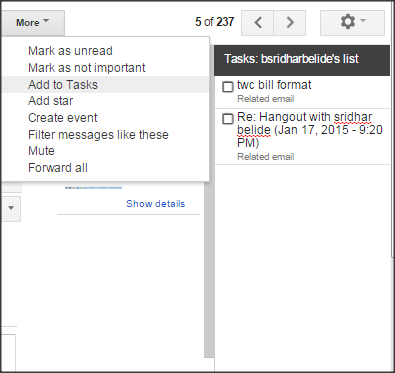
O assunto do e-mail adicionado é mostrado na lista Tarefas e você pode até mesmo adicionar notas à Tarefa adicionada. Para isso, clique no botão
>
que está no lado direito de cada tarefa. Você pode adicionar a data de vencimento ou prazo para cada tarefa.
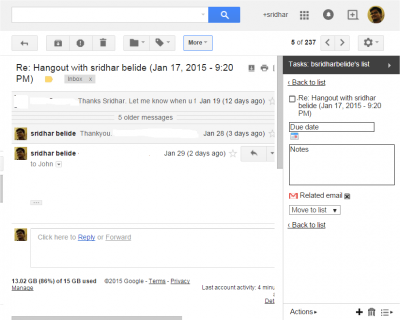
Se quiser visualizar o e-mail relacionado de onde você adicionou essa tarefa ao Google Tarefas, clique em E-mail relacionado. Esse e-mail relacionado específico será aberto. Há também uma opção para mover essa tarefa específica para outra lista usando a lista suspensa Mover para a lista. Essa lista suspensa mostra a lista Tarefas criada anteriormente e você pode mover tarefas entre várias listas. Voltar à lista o leva de volta à lista de tarefas.
O botão Ações na parte inferior permite que você organize as tarefas que você criou. Você pode mover as tarefas para cima e para baixo, visualizar as tarefas concluídas, editar tarefas, limpar tarefas concluídas e ordenar por data de vencimento e muito mais. Você pode até mesmo enviar as listas de tarefas por e-mail para manter-se atualizado.
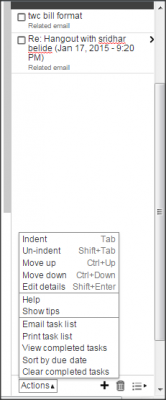
Você pode até mesmo adicionar ou excluir uma tarefa. Se você quiser adicionar uma tarefa, clique no botão
+
símbolo. Se você quiser excluir uma tarefa, clique no ícone da lixeira na parte inferior. Você pode até mesmo Renomear Lista, Excluir Lista e Criar Nova Lista a partir do Menu Lista na parte inferior.
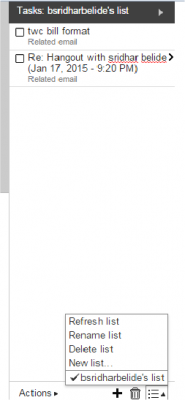
O RightTasks for Gmail é realmente uma boa extensão para ver o seu Gmail juntamente com a sua lista de tarefas. Ele fornece uma interface simples e boa, sem criar qualquer problema para visualizar sua caixa de entrada. Isso é muito útil para quem planeja um dia com base no e-mail recebido. Se você é o único que quer criar uma tarefa baseada em e-mails, então esta é uma excelente ferramenta para adicionar e-mails ao Google Tasks. Vá buscá-lo na loja do Chrome Web.
UPDATE:
RightTasks for Gmail extensão para
Firefox(Alaska)
também está disponível agora. Obrigado Jon.
RECOMENDADO: Clique aqui para solucionar erros do Windows e otimizar o desempenho do sistema
Bruno é um entusiasta de Windows desde o dia em que teve seu primeiro PC com Windows 98SE. Ele é um Windows Insider ativo desde o Dia 1 e agora é um Windows Insider MVP. Ele tem testado serviços de pré-lançamento em seu Windows 10 PC, Lumia e dispositivos Android.
